Quem precisa trocar arquivos entre computadores de uma rede local irá gostar muito do NitroShare. Se este é o seu caso, veja como instalar esse incrível programa de transferência de arquivos.
NitroShare é uma ferramenta que pode ser usada para fazer transferências de arquivos entre computadores em uma rede local, mesmo em diferentes sistemas operacionais.
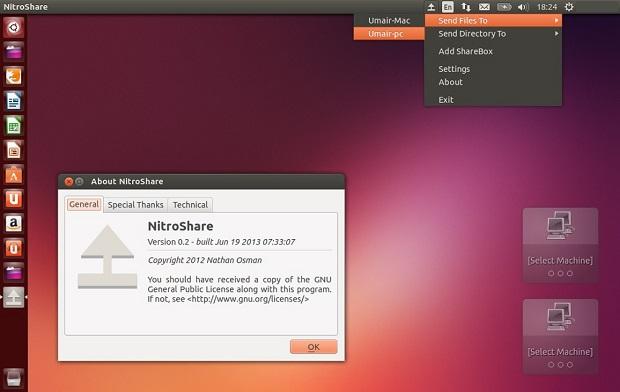
Essa aplicação foi concebida com simplicidade em mente, por causa disso ele pode ser utilizado sem qualquer tipo de configuração.
Isso porque ele usa a descoberta via broadcast para encontrar outros dispositivos na rede local com NitroShare instalado.
Características mais importantes do NitroShare:
- Não há necessidade de configuração: cada dispositivo executando NitroShare transmite a sua presença para outros dispositivos na rede;
- Suporta a transferência de arquivos, bem como diretórios;
- Exibe notificações no computador para transferências concluídas ou quando alguém nos da rede local inicia ou encerra seu NitroShare;
- Possui uma interface de usuário simples e fácil de usar.
NitroShare é muito fácil de usar: basta clicar em “Send Files…” (enviar arquivos) ou “Send Directory…” (enviar Diretório) no menu do Indicador do programa no painel.
Depois, selecione os arquivos e você terá uma lista de dispositivos que executam NitroShare em sua rede local:
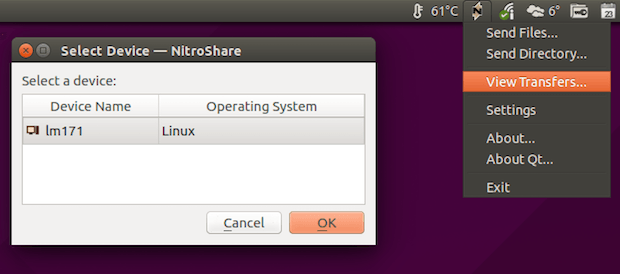
Depois de selecionar os arquivos e o dispositivo que você deseja compartilhar, clique em “Ok” e a transferência do arquivo deverá começar.
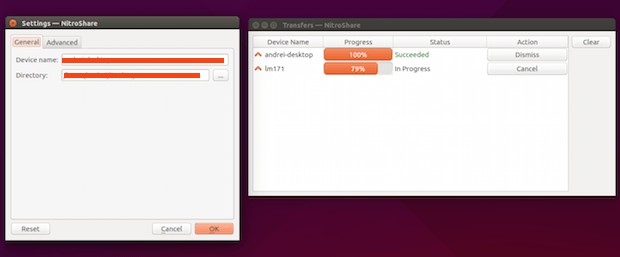
A partir das configurações do NitroShare, você pode definir o nome do dispositivo, o diretório de downloads padrão, bem como algumas configurações avançadas que você não deve mudar, a menos que você realmente precise fazer isso.
As configurações incluem a definição da porta de transferência e buffer, bem como a porta de transmissão, tempo de espera e intervalo.
NitroShare pode até mesmo adicionar uma exceção para o Firewall do Windows ou UFW, se isso for necessário.
E, finalmente, ele não tem limitações de tamanho de arquivo, ou seja, você pode transferir arquivos de qualquer tamanho.
Como instalar o app de transferência de arquivos NitroShare no Ubuntu, Debian, Fedora, Arch Linux e derivados
Para instalar o app de transferência de arquivos NitroShare no Debian, Fedora, Arch Linux e derivados, faça o seguinte;
Passo 1. Abra um terminal;
Passo 2. Se você estiver usando o Debian Sid e Ubuntu 16.04 (ou superior), use o comando abaixo para instalar o programa nele;
sudo apt-get install nitrosharePasso 3. Se você estiver usando o Fedora, use o comando abaixo para instalar o programa nele;
sudo dnf install nitrosharePasso 4. Se você estiver usando o Arch Linux, use os comandos abaixo para instalar o programa nele;
wget https://aur.archlinux.org/cgit/aur.git/snapshot/nitroshare.tar.gztar xf nitroshare.tar.gzcd nitrosharemakepkg -sriComo instalar o app de transferência de arquivos NitroShare no Ubuntu e seus derivados
NitroShare está disponível nos repositórios oficiais do Ubuntu 16.04 (ou superior) / Linux Mint 18, e pode ser instalado usando a Central de programas ou usando o comando sudo apt-get install nitroshare.
No entanto, em versões mais antigas, para instalar o app de transferência de arquivos NitroShare no Ubuntu e ainda poder receber automaticamente as futuras atualizações dele, você deve fazer o seguinte:
Passo 1. Abra um terminal (use as teclas CTRL + ALT + T);
Passo 2. Se ainda não tiver, adicione o repositório do programa com este comando ou use esse tutorial;
sudo add-apt-repository ppa:george-edison55/nitrosharePasso 3. Atualize o gerenciador de pacotes com o comando:
sudo apt-get updatePasso 4. Agora use o comando abaixo para instalar o programa;
sudo apt-get install nitrosharePasso 5. Você também pode instalar a extensão NitroShare para Nautilus, usando os comandos abaixo;
sudo apt install nistroshare-nautilusnautilus -qPasso 6. Já se vocẽ usa o Nemo, é possível instalar a extensão NitroShare para Nemo, usando os comandos abaixo;
sudo apt install nitroshare-nemonemo -qPasso 7. Depois, se for necessário, desinstale o programa, usando os comandos abaixo;
sudo apt-get remove nitrosharesudo apt-get autoremove- Como instalar o cliente SSH Termius no Linux via Flatpak
- Como instalar o cliente SFTP Muon no Linux via Flatpak
- Como instalar o cliente SSH PuTTY no Linux via Flatpak
- Como gerar um par de chaves SSH para poder autenticar remotamente
Como instalar o app de transferência de arquivos NitroShare manualmente ou em outras distros
Para aqueles que não conseguiram instalar com o procedimento acima, não querem adicionar o repositório ou querem tentar instalar em outra distribuição baseada em Debian, você pode pegar o arquivo DEB do programa na página de download do repositório e instalar ele manualmente (clicando duas vezes nele).
Mas lembre-se! Ao optar por esse tipo de instalação, você não receberá nenhuma atualização do programa.
Pronto! Agora, quando quiser iniciar o programa, digite nitroshare no Dash (ou em um terminal, seguido da tecla TAB).
- Como instalar o cliente SSH Termius no Linux via Flatpak
- Como instalar o cliente SFTP Muon no Linux via Flatpak
- Como instalar o cliente SSH PuTTY no Linux via Flatpak
- Como gerar um par de chaves SSH para poder autenticar remotamente
O que está sendo falado no blog
<a href="https://www.edivaldobrito.com.br////” rel=”noopener noreferrer” target=”_blank”>Veja mais artigos publicados neste dia…